XP系统优化四大步
怎么提升XP系统性能呢

这个文件夹建议转移到其它的盘中,如D、E中。可以减少C盘的碎片,从而加快系统速度。
我的文档也可以转移到其它盘中,有利于备份和安全。
三、 关闭不使用的系统服务
注:以下服务是可以安全关闭的,如果你关闭了其它服务造成系统无法启动,和笔者可无关啊!!
服务在:控制面板→管理工具→服务,如果你想关掉某个服务就双击它,在“启动类型”中选择“已禁用”。
右击我的电脑→硬件→设备管理器→IDE ATA/ATAPI 控制器,双击“主要 IDE
通道”,(如果你对自己的计算机足够了解)选择“高级设置”可以看到设备0、和设置1。如果你只有一个设备那么请禁用别一个设备,方法是把“自动检测”改为“无”。
“次要 IDE 通道”的设置方法同上。
这样可以大大加快的XP的启动速度,最少快一倍,如果你不小心把光驱改成无了,没关系再改回自动检测就可以了
2、 打开WinXP的保留网络带宽
在开始菜单运行中输入gpedit.msc 计算机配置→管理模版→网络→qos数据包调度程序" ,双击 "限制可保留带宽" ,选中"已启用" ,将 "带宽限制%"
的值改为0。注:XP版本必须为Professional版的。
3、 禁用不使用的IDE端口(请仔细设置)
系统还原是非常吃系统资源的,对老机来说一定不能要
5、 关闭自动更新
右击我的电脑→属协助
右击我的电脑→属性→远程,去掉“允许从这台计算机发送远程协助邀请”。
7、 关掉调试器dr. watson
单击开始→运行→输入drwtsn32,把除了“转储全部线程上下文”之外的全都去掉。如果有程序出现错误,硬盘会响很久,而且会占用很多空间。
xp终极优化提速

1、减少开机磁盘扫描等待时间:开始→运行,键入:chkntfs /t:02、删除系统备份文件: 开始→运行,敲入:sfc.exe /purgecache 然后回车即可,近3xxMb.3、压缩文件夹:开始——运行,敲入: regsvr32 /u zipfldr.dll然后回车即可。
二、启动DMA方式,提高硬盘速度打开“控制面板→系统→设备管理器”窗口,展开“磁盘驱动器“分支,双击UDMA硬盘的图标,进入”属性→设置→选项“,在“DMA”项前面“√”,然后按确定,关闭所有对话框,重启电脑即可。
三、去掉Windows的开机标志打开“开始”→“设置”→“文件夹选项”,从“查看”标签里的“高级设置”列表框中勾选“显示所有文件”。
然后打开C盘,找到MSdos.sys这个文件,并取消它的“只读”属性,打开它,在“Option”段落下,加上一行语句:LOGO=0,这样Windows 的开机图案就不会被加载运行,开机时间也可以缩短3秒钟。
四、优化“启动”组打开“开始”→“运行”,输入“msconfig”,然后点击“确定”,就会调出“系统配置实用程序”,点击其中的“启动”标签,去掉不用载入启动组的程序前“√”1、系统常规优化 1)。
点击开始→控制面板→系统→高级→性能→设置→在视觉效果中,设置为调整为最佳性能→确定即可。
2)“我的电脑”-“属性”-“高级”-“错误报告”-选择“禁用错误汇报”。
3)再点“启动和故障恢复”-“设置”,将“将事件写入系统日志”、“发送管理警报”、“自动重新启动”这三项的勾去掉。
再将下面的“写入调试信息”设置为“无”。
4)“我的电脑”-“属性”-“高级”-“性能”-“设置”-“高级”,将虚拟内存值设为物理内存的2.5倍,将初始大小和最大值值设为一样5)右击“我的文档”“属性““移动”,设置到系统盘以外的分区即可。
6)打开IE,选择“工具“-“internet选项”“常规”“设置”“移动文件夹”,设置外分区2、加速XP的开、关机1)首先,打开“系统属性”点“高级”选项卡,在“启动和故障恢复”区里打开“设置”,去掉“系统启动”区里的两个√,如果是多系统的用户保留“显示操作系统列表的时间”的√。
Xp优化

人工Xp优化:(非优化大师)1、去掉Windows Xp的视觉效果。
以提高计算机性能我的电脑—属性—高级—性能—设置--视觉效果选择倒数2\3和7选项2、减少系统启动时的滚动条的次数,提高速度运行-- regedit[HKEY_LOCAL_MACHINE\SYSTEM\CurrentControlSet\Control\ Session Manager\Memory Management\PrefetchParameters] 将Enable Prefetcher其值由3 改为13、关闭错误报告,减少错误提示;调整启动菜单时间,减少启动时间我的电脑---属性–高级—启动和故障恢复—设置—去掉系统失败的三个对钩;将时间列表调整为5 -10秒;设置默认启动操作系统4、关闭系统还原,节约C盘空间我的电脑->属性->系统还原,选"在所有的驱动器上关闭系统还原"。
也可关闭不重要的分区的系统还原5、我的电脑---属性–关闭自动更新我们用的是盗版6、我的电脑---属性–远程关闭远程协助增强安全性7、清除临时文件和历史记录(要做三步骤)(临时文件的路径)C:\Documents and Settings\用户名称\Local Settings\Temporary Internet Files ;C:\Documents and Settings\用户名称\Local Settings\TempC:\Documents and Settings\用户名称\Local Settings\History8、清空回收站9、开始-设置-控制面板-安全中心-更改安全中心通知方式(左边栏)-去掉三个对勾10开始菜单-右键-打开-程序-(新建需要的开始菜单文件夹、删除。
、移动。
)11.任务栏(1)锁定任务栏(2)快速启动和分组相似(3)恢复经典桌面(任务栏属性开始菜单经典开始菜单)(4)扩展控制面板(任务栏属性开始菜单经典开始菜单-自定义-扩展…)(5)清空文档历史记录(任务栏属性开始菜单经典开始菜单-自定义-清除…)(6)显示桌面图标(桌面--属性--排列图标)12、输入法加快输入语言选择切换的时间(切换快捷键CTRL+SHIFT) 开始-控制面板--区域和语言--语言--详细信息--删除多余的王码输入法、双拼、郑码等。
XP系统怎么优化

XP系统怎么优化电脑安装的东西越多,速度就会越慢,注册表和及电脑的垃圾文件会严重影响电脑的速度。
那么XP系统怎么优化呢?就让店铺来告诉大家XP系统优化的方法吧,希望可以帮助到大家。
XP系统优化方法1、加快开机及关机速度在[开始]-->[运行]-->键入[Regedit]-->[HKEY_CURRENT_USER]-->[Control Panel]-->[Desktop],将字符串值[HungAppTimeout]的数值数据更改为[200],将字符串值[WaitToKillAppTimeout]的数值数据更改为1000.另外在[HKEY_LOCAL_MACHINE]-->[System]-->[CurrentControlSet]-->[Control],将字符串值[HungAppTimeout]的数值数据更改为[200],将字符串值[WaitToKillServiceTimeout]的数值数据更改1000.2、自动关闭停止响应程序在[开始]-->[运行]-->键入[Regedit]-->[HKEY_CURRENT_USER]-->[Control Panel]-->[Desktop],将字符串值[AutoEndTasks]的数值数据更改为1,重新启动即可。
3、清除内存内被不使用的DLL文件在[开始]-->[运行]-->键入[Regedit]-->[HKKEY_LOCAL_MACHINE]-->[SOFTWARE]-->[Microsoft]-->[Windows]-->[CurrentVersion],在[Explorer]增加一个项[AlwaysUnloadDLL],默认值设为1。
注:如由默认值设定为[0]则代表停用此功能。
4、加快宽带接入速度(1)家用版本:在[开始]-->[运行]-->键入[regedit]-->在[HKEY_LOCAL_MACHINE]-->[SOFTWARE]-->[Policies]-->[Microsoft] -->[Windows],增加一个名为[Psched]的项,在[Psched]右面窗口增加一个Dword值[NonBestEffortLimit]数值数据为0。
WinXP系统优化四大步介绍
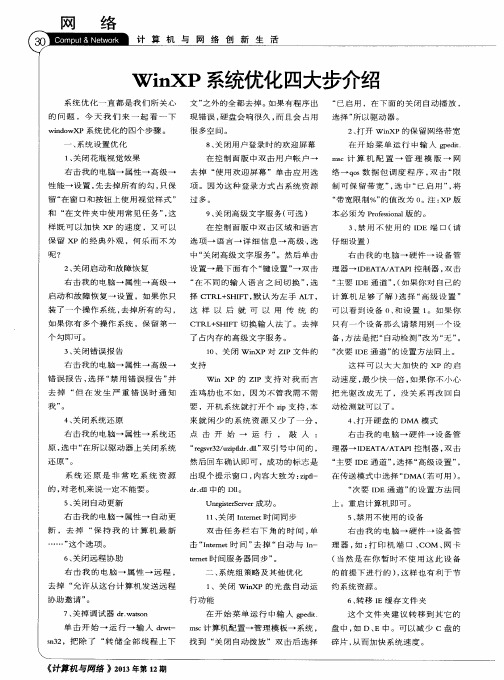
一
很 多 空间 。
2 、 打 开 Wi n XP的 保 留 网 络 带 宽 在开 始菜单运行 中输入 g p e d i t .
、
系统 设 置优 化
8 、 关 闭 用 户 登 录 时 的 欢 迎 屏 幕
1 、 关 闭花 瓶视 觉 效果
右 击 我 的 电 脑 一 硬 件 一 设 备 管
4 、 关 闭 系 统 还 原
右击 我 的 电脑一 属性 一 系统 还 点 击 开 始 一 运 行 , 敲 入 : 原, 选中“ 在所 以驱 动 器上 关 闭 系统
还原” 。
“
r e g s v r 3 2 / u z i p l f d r . d l l ” 双 引号 中间 的 ,
如 果 你 有 多 个 操 作 系 统 ,保 留 第 一 CT RL + S HI F T切 换输 入 法 了 。去掉 个 勾即 可 。
3、 关 闭 错 误 报 告
只有 一 个 设 备那 么 请 禁 用 别 一 个 设
备, 方 法 是把 “ 自动 检 测 ” 改为 “ 无” 。 “ 次要 I D E通 道 ” 的 设置 方 法 同上 。
… …
d r . d l l 中的 D l l 。 Un r g i s t e r S e r v e r 成功。
“ 次要 I D E通道 ” 的 设 置 方 法 同 上 。重 启 计 算 机 即 可 。
5 、 禁用 不 使用 的 设备
1 1 、 关闭 [ n t e r n e t 时 间 同步
我” 。
Wi n X P的 Z I P 支 持 对 我 而 言 动 速 度 , 最 少 快 一倍 , 如果你不I S, D 、 连 鸡 肋 也 不 如 , 因 为 不 管 我 需 不 需 把 光 驱 改 成 无 了 ,没 关 系 再 改 回 自 要 ,开 机 系 统 就 打 开 个 z i p支 持 , 本 动 检 测 就 可 以 了 。 来就闲少 的系统资源又少 了一分 , 4 、 打 开 硬 盘 的 DMA模 式
教你怎样电脑优化xp系统的方法

教你怎样电脑优化xp系统的方法作者: 雨文联系方式:594053289一.首先我们来优化一下系统属性:1.右击“我的电脑”→点“属性”→在弹出的“系统属性”窗口里,点选上边菜单栏的“硬件”→再点选下边“设备管理器”→在“设备管理器”窗口里点IDE ATA/ATAPI 控制器前的加号→在主要IDE通道上双击→在“主要IDE通道属性”窗口里点选“高级设置”→设备0或设备1里把设备类型框里是自动检测的都改为“无”→确定。
再点其他的主要或次要IDE通道,把里边高级设置里的设备0或设备1的自动检测项都改为“无”,这样就可以在开机时不让系统搜索排线无用端口,加速开机速度。
2.回到系统属性窗口,这里我们点选上边菜单栏的“高级”→性能/设置→在视觉效果/调整为最佳性能→在“在窗口和按钮上使用视觉样式、在文件夹中使用常见任务、在桌面上为图标标签使用阴影”三项打上勾→应用→确定,这样既能看到漂亮的蓝色界面,又可以加快速度。
这样就关闭了系统属性中的特效,这是简单有效的提速良方。
3.然后回到系统属性窗口,这里我们点选上边菜单栏的“系统还原”,选择“在所有驱动器上关闭系统还原”,这样既可以提高速度,又能节省硬盘空间。
4.下来我们点选“自动更新”→选“有可用更新时通知我,但是不要自动下载或安装更行”→应用,因为系统的自动更新下载速度比不上360等第三方软件下载安装更新速度快,我们最好自己用360下载安装XP系统的更新补丁。
5.下来点选“远程”→取消“允许从这谈计算机发送远程协助邀请”和“允许用户远程连接到此计算机”两项前边的勾选→点“应用”,这样就可能减少黑客利用远程对我们电脑的一些控制的可能。
二.下来我们来优化系统启动项:开始→运行→msconfig→弹出窗口里点“启动”→把里边除过输入法,杀毒软件和一些硬件的驱动加载项留下外其他的第三方软件的自启动前的勾都去掉→点“应用”→点“关闭”→点“退出而不重新启动”。
这样就禁用了一些自启动项,加速XP系统启动速度。
windowsxp终极优化设置大全
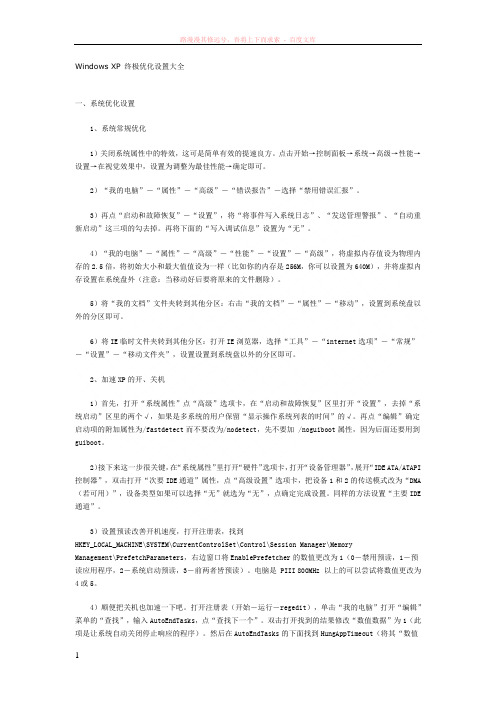
Windows XP 终极优化设置大全一、系统优化设置1、系统常规优化1)关闭系统属性中的特效,这可是简单有效的提速良方。
点击开始→控制面板→系统→高级→性能→设置→在视觉效果中,设置为调整为最佳性能→确定即可。
2)“我的电脑”-“属性”-“高级”-“错误报告”-选择“禁用错误汇报”。
3)再点“启动和故障恢复”-“设置”,将“将事件写入系统日志”、“发送管理警报”、“自动重新启动”这三项的勾去掉。
再将下面的“写入调试信息”设置为“无”。
4)“我的电脑”-“属性”-“高级”-“性能”-“设置”-“高级”,将虚拟内存值设为物理内存的2.5倍,将初始大小和最大值值设为一样(比如你的内存是256M,你可以设置为640M),并将虚拟内存设置在系统盘外(注意:当移动好后要将原来的文件删除)。
5)将“我的文档”文件夹转到其他分区:右击“我的文档”-“属性”-“移动”,设置到系统盘以外的分区即可。
6)将IE临时文件夹转到其他分区:打开IE浏览器,选择“工具”-“internet选项”-“常规”-“设置”-“移动文件夹”,设置设置到系统盘以外的分区即可。
2、加速XP的开、关机1)首先,打开“系统属性”点“高级”选项卡,在“启动和故障恢复”区里打开“设置”,去掉“系统启动”区里的两个√,如果是多系统的用户保留“显示操作系统列表的时间”的√。
再点“编辑”确定启动项的附加属性为/fastdetect而不要改为/nodetect,先不要加 /noguiboot属性,因为后面还要用到guiboot。
2)接下来这一步很关键,在“系统属性”里打开“硬件”选项卡,打开“设备管理器”,展开“IDE ATA/ATAPI 控制器”,双击打开“次要IDE通道”属性,点“高级设置”选项卡,把设备1和2的传送模式改为“DMA (若可用)”,设备类型如果可以选择“无”就选为“无”,点确定完成设置。
同样的方法设置“主要IDE 通道”。
3)设置预读改善开机速度,打开注册表,找到HKEY_LOCAL_MACHINE\SYSTEM\CurrentControlSet\Control\Session Manager\MemoryManagement\PrefetchParameters,右边窗口将EnablePrefetcher的数值更改为1(0-禁用预读,1-预读应用程序,2-系统启动预读,3-前两者皆预读)。
xp系统优化

xp系统优化xp系统优化⼀、系统优化1、删除Windows强加的附件:a . ⽤记事本NOTEPAD修改\winnt\inf\sysoc.inf,⽤查找/替换功能,在查找框中输⼊,hide(⼀个英⽂逗号紧跟hide),将“替换为”框设为空。
并选全部替换,这样,就把所有的,hide都去掉了,b. 存盘退出,c. 再运⾏“添加-删除程序”,就会看见“添加/删除 Windows 组件”中多出了好⼏个选项;这样你可以删除好些没有⽤的附件2.关掉调试器Dr. Watson;运⾏drwtsn32,把除了“转储全部线程上下⽂”之外的全都去掉。
否则⼀旦有程序出错,硬盘会响很久,⽽且会占⽤很多。
如果你以前遇到过这种情况,请查找user.dmp⽂件并删掉,可能会省掉⼏⼗M的。
这是出错程序的现场,对我们没⽤。
另外蓝屏时出现的memory.dmp也可删掉。
可在我的/属性中关掉BSOD时的DUMP3.关闭“系统还原”:⿏标右健单击桌⾯上的“我的”,选择“属性”,找到“系统还原”,如果你不是⽼噼⾥啪啦安装⼀些(难道你⽐我还厉害??),你也可以去掉,这样可以节省好多4.关闭“休眠⽀持”:因为休眠功能占的硬碟蛮⼤的, 所以关闭⽐较好,控制台-->电源选项-->休眠(不要打勾)注:我觉得休眠还是很有⽤的。
蓝调。
5、在“开始-运⾏”中输⼊reged,打开“HKEY_LOCAL_MACHINE\SYSTEM\ControlSet001\Control”,将右边窗⼝的SystemStartOptions键值改为NODETECT6.加快Win XP浏览速度!打开注册表点击到:HKEY_LOCAL_MACHINE/Software/Microsoft/Windows/Current Version/Explorer/RemoteComputer/NameSpace。
分栏出选择键值:{D6277990-4C6A-11CF-87-00AA0060F5BF}7.关掉不必要的服务单击“开始”→“设置”→“控制⾯板”。
XP 系统优化
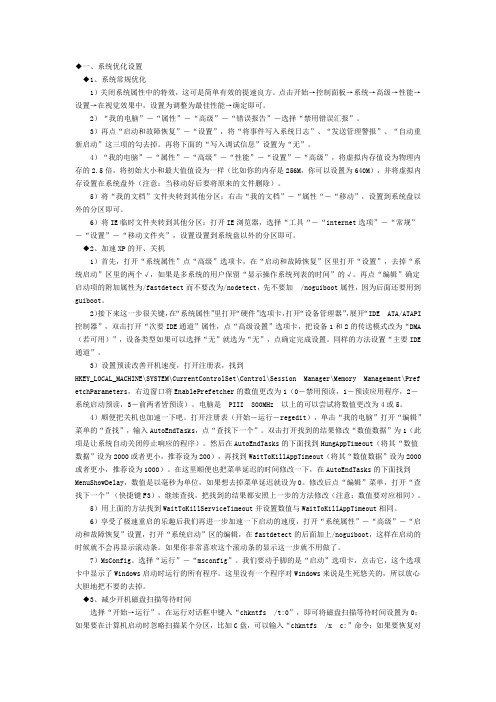
◆一、系统优化设置◆1、系统常规优化1)关闭系统属性中的特效,这可是简单有效的提速良方。
点击开始→控制面板→系统→高级→性能→设置→在视觉效果中,设置为调整为最佳性能→确定即可。
2)“我的电脑”-“属性”-“高级”-“错误报告”-选择“禁用错误汇报”。
3)再点“启动和故障恢复”-“设置”,将“将事件写入系统日志”、“发送管理警报”、“自动重新启动”这三项的勾去掉。
再将下面的“写入调试信息”设置为“无”。
4)“我的电脑”-“属性”-“高级”-“性能”-“设置”-“高级”,将虚拟内存值设为物理内存的2.5倍,将初始大小和最大值值设为一样(比如你的内存是256M,你可以设置为640M),并将虚拟内存设置在系统盘外(注意:当移动好后要将原来的文件删除)。
5)将“我的文档”文件夹转到其他分区:右击“我的文档”-“属性“-“移动”,设置到系统盘以外的分区即可。
6)将IE临时文件夹转到其他分区:打开IE浏览器,选择“工具“-“internet选项”-“常规”-“设置”-“移动文件夹”,设置设置到系统盘以外的分区即可。
◆2、加速XP的开、关机1)首先,打开“系统属性”点“高级”选项卡,在“启动和故障恢复”区里打开“设置”,去掉“系统启动”区里的两个√,如果是多系统的用户保留“显示操作系统列表的时间”的√。
再点“编辑”确定启动项的附加属性为/fastdetect而不要改为/nodetect,先不要加 /noguiboot属性,因为后面还要用到guiboot。
2)接下来这一步很关键,在“系统属性”里打开“硬件”选项卡,打开“设备管理器”,展开“IDE ATA/ATAPI 控制器”,双击打开“次要IDE通道”属性,点“高级设置”选项卡,把设备1和2的传送模式改为“DMA (若可用)”,设备类型如果可以选择“无”就选为“无”,点确定完成设置。
同样的方法设置“主要IDE 通道”。
3)设置预读改善开机速度,打开注册表,找到HKEY_LOCAL_MACHINE\SYSTEM\CurrentControlSet\Control\Session Manager\Memory Management\Prefet chParameters,右边窗口将EnablePrefetcher的数值更改为1(0-禁用预读,1-预读应用程序,2-系统启动预读,3-前两者皆预读)。
如何有效提升电脑xp系统运行速度的方法和技巧
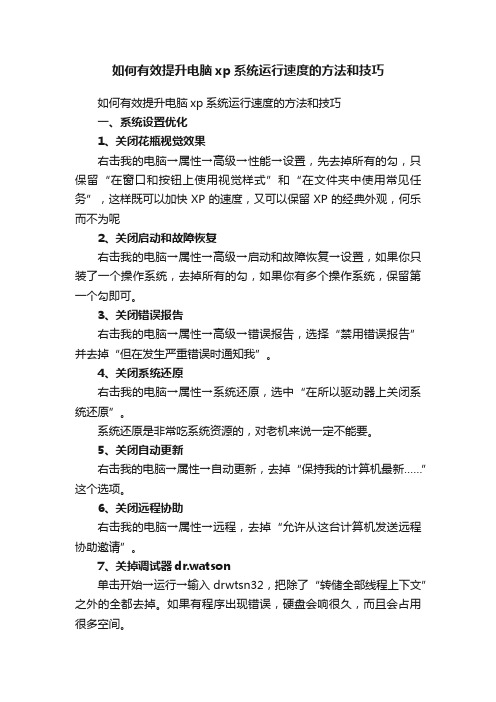
如何有效提升电脑xp系统运行速度的方法和技巧如何有效提升电脑xp系统运行速度的方法和技巧一、系统设置优化1、关闭花瓶视觉效果右击我的电脑→属性→高级→性能→设置,先去掉所有的勾,只保留“在窗口和按钮上使用视觉样式”和“在文件夹中使用常见任务”,这样既可以加快XP的速度,又可以保留XP的经典外观,何乐而不为呢2、关闭启动和故障恢复右击我的电脑→属性→高级→启动和故障恢复→设置,如果你只装了一个操作系统,去掉所有的勾,如果你有多个操作系统,保留第一个勾即可。
3、关闭错误报告右击我的电脑→属性→高级→错误报告,选择“禁用错误报告”并去掉“但在发生严重错误时通知我”。
4、关闭系统还原右击我的电脑→属性→系统还原,选中“在所以驱动器上关闭系统还原”。
系统还原是非常吃系统资源的,对老机来说一定不能要。
5、关闭自动更新右击我的电脑→属性→自动更新,去掉“保持我的计算机最新……”这个选项。
6、关闭远程协助右击我的电脑→属性→远程,去掉“允许从这台计算机发送远程协助邀请”。
7、关掉调试器dr.watson单击开始→运行→输入drwtsn32,把除了“转储全部线程上下文”之外的全都去掉。
如果有程序出现错误,硬盘会响很久,而且会占用很多空间。
8、关闭用户登录时的欢迎屏幕在控制面版中双击用户帐户→去掉“使用欢迎屏幕”单击应用选项。
因为为这种登录方式占系统资源过多。
9、关闭高级文字服务(可选)在控制面版中双击区域和语言选项→语言→详细信息→高级,选中“关闭高级文字服务”。
然后单击设置→最下面有个“键设置”→双击“在不同的输入语言之间切换”,选择CTRL+SHIFT,默认为左手ALT,这样以后就可以用传统的CTRL+SHIFT切换输入法了。
去掉了占内存的高级文字服务。
10、关闭WinXP对ZIP文件的支持WinXP的ZIP支持对我而言连鸡肋也不如,因为不管我需不需要,开机系统就打开个zip支持,本来就闲少的系统资源又少了一分,点击开始→运行,敲入:“regsvr32/uzipfldr.dll”双引号中间的,然后回车确认即可,成功的标志是出现个提示窗口,内容大致为:zipfldr.dll中的DllUnrgisterServer成功。
WindowsXP终极优化设置

WindowsXP终极优化设置WindowsXP终极优化设置一、系统优化设置◆1、系统常规优化1〕关闭系统属性中的特效,这可是简单有效的提速良方。
点击开场控制面板系统高级性能设置在视觉效果中,设置为调整为最佳性能确定即可。
2〕我的电脑-属性-高级-错误报告-选择禁用错误汇报。
3〕再点启动和故障恢复-设置,将将事件写入系统日志、发送管理警报、自动重新启动这三项的勾去掉。
再将下面的写入调试信息设置为无。
4〕我的电脑-属性-高级-性能-设置-高级,将虚拟内存值设为物理内存的2.5倍,将初始大小和最大值值设为一样〔比方你的内存是256M,你能够设置为640M〕,并将虚拟内存设置在系统盘外〔注意:当移动好后要将原来的文件删除〕。
5〕将我的文档文件夹转到其他分区:右击我的文档-属性-移动,设置到系统盘以外的分区即可。
6〕将IE临时文件夹转到其他分区:打开IE阅读器,选择工具-internet选项-常规-设置-移动文件夹,设置设置到系统盘以外的分区即可。
◆2、加速XP的开、关机1〕首先,打开系统属性点高级选项卡,在启动和故障恢复区里打开设置,去掉系统启动区里的两个,假如是多系统的用户保留显示操作系统列表的时间的。
再点编辑确定启动项的附加属性为/fastdetect而不要改为/nodetect,先不要加/noguiboot属性,由于后面还要用到guiboot。
2〕接下来这一步很关键,在系统属性里打开硬件选项卡,打开设备管理器,展开IDEATA/ATAPI控制器,双击打开次要IDE通道属性,点高级设置选项卡,把设备1和2的传送形式改为DMA〔若可用〕,设备类型假如能够选择无就选为无,点确定完成设置。
同样的方法设置主要IDE通道。
3〕设置预读改善开机速度,打开注册表,找到HKEY_LOCAL_MACHINE\SYSTEM\CurrentControlSet\Control\Se ssionManager\MemoryManagement\PrefetchParameters,右边窗口将EnablePrefetcher的数值更改为1〔0-禁用预读,1-预读应用程序,2-系统启动预读,3-前两者皆预读〕。
WindowsXP系统改进电脑性能五种优化方法

WindowsXP系统改进电脑性能五种优化方法操作windows xp系统的用户还是不在少数,随着时间的不断操作,电脑系统的运行速度也会变得越来越慢。
主要是因为我们在操作电脑的时候都会产生一系列的垃圾文件,而这些文件也会随着累积变得杂乱没有顺序,在此同时会占用了系统的很大资源空间。
下面豆豆来介绍几种改进电脑性能的方法。
一、删除不使用的程序首先,删除不再使用的程序。
程序会在电脑上占用空间,而且某些程序会在您不知情的情况下在后台运行。
删除不使用的程序可以帮助恢复电脑的性能。
二、安装和运行反间谍软件通过控制面板中的“添加或删除程序”功能可以删除大多数程序,但是间谍软件程序比较顽固,不容易删除。
Windows Defender(Microsoft 提供的免费下载工具)或其他反间谍软件程序可以检测并删除这些程序。
应始终安装反间谍软件程序,因为间谍软件可能会在您不知情的情况下自动安装在您的电脑上。
安装反间谍软件程序之后,请运行该程序以检测并删除任何不需要的程序。
三、释放浪费的空间删除不使用的程序是释放磁盘空间的一种好方法,这会加快电脑速度。
另一种找回浪费的磁盘空间的方式是使用磁盘清理工具。
运行磁盘清理工具1.单击“开始”,然后单击“我的电脑”。
2.右键单击“本地磁盘”,然后单击“属性”。
3.在“常规”选项卡上,单击“磁盘清理”按钮。
磁盘清理会花几分钟时间检查磁盘。
4.“磁盘清理”对话框随即出现。
在“要删除的文件”列表中选中每个复选框,然后单击“确定”。
5.出现提示时,单击“是”。
磁盘清理功能会花几分钟时间来删除这些文件,这会为您提供更多空间。
如果您有多个硬盘驱动器,请对“我的电脑”中列出的每个硬盘驱动器都重复此过程。
四、整理硬盘驱动器碎片当文件变得零碎时,电脑读取文件的时间便会增加,因为电脑必须跳过硬盘驱动器的不同部分。
碎片整理通过重新组织文件来改进电脑的性能。
虽然碎片看似复杂,但整理电脑碎片却十分简单。
整理电脑碎片1.单击“开始”,然后单击“我的电脑”。
电脑技术(7:XP系统优化、电脑飞速)

电脑技术(7:XP系统优化、电脑飞速)一、系统设置优化1、关闭花瓶视觉效果右击我的电脑→属性→高级→性能→设置,先去掉所有的勾,只保留“在窗口和按钮上使用视觉样式”和“在文件夹中使用常见任务”,这样既可以加快XP的速度,又可以保留XP的经典外观,何乐而不为呢2、关闭启动和故障恢复右击我的电脑→属性→高级→启动和故障恢复→设置,如果你只装了一个操作系统,去掉所有的勾,如果你有多个操作系统,保留第一个勾即可。
3、关闭错误报告右击我的电脑→属性→高级→错误报告,选择“禁用错误报告”并去掉“但在发生严重错误时通知我”。
4、关闭系统还原右击我的电脑→属性→系统还原,选中“在所以驱动器上关闭系统还原”。
系统还原是非常吃系统资源的,对老机来说一定不能要5、关闭自动更新右击我的电脑→属性→自动更新,去掉“保持我的计算机最新……”这个选项。
6、关闭远程协助右击我的电脑→属性→远程,去掉“允许从这台计算机发送远程协助邀请”。
7、关掉调试器dr. watson单击开始→运行→输入drwtsn32,把除了“转储全部线程上下文”之外的全都去掉。
如果有程序出现错误,硬盘会响很久,而且会占用很多空间。
8、关闭用户登录时的欢迎屏幕在控制面版中双击用户帐户→去掉“使用欢迎屏幕”单击应用选项。
因为为这种登录方式占系统资源过多。
9、关闭高级文字服务(可选)在控制面版中双击区域和语言选项→语言→详细信息→高级,选中“关闭高级文字服务”。
然后单击设置→最下面有个“键设置”→双击“在不同的输入语言之间切换”,选择CTRL+SHIFT,默认为左手ALT,这样以后就可以用传统的CTRL+SHIFT切换输入法了。
去掉了占内存的高级文字服务。
10、关闭WinXP对ZIP文件的支持WinXP的ZIP支持对我而言连鸡肋也不如,因为不管我需不需要,开机系统就打开个zip支持,本来就闲少的系统资源又少了一分,点击开始→运行,敲入:“regsvr32 /u zipfldr.dll”双引号中间的,然后回车确认即可,成功的标志是出现个提示窗口,内容大致为:zipfldr.dll中的DllUnrgisterServer成功。
xp系统优化攻略

xp系统优化攻略xp系统优化攻略1、加快开关机速度在Windows XP中关机时,系统会发送消息到运行程序和远程服务器,告诉它们系统要关闭,并等待接到回应后系统才开始关机。
加快开机速度,设置自动结束任务,首先找到HKEY_CURRENT_USERControl PanelDesktop,把AutoEndTasks的键值设置为1;然后在该分支下有个“HungAppTimeout”,把它的值改为“4000(或更少),默认为50000;最后再找到 HKEY_LOCAL_MACHINESystemCurrentControlSetControl,同样把 WaitToKillServiceTimeout设置为“4000”;通过这样设置关机速度明显快了不少。
2、提高宽带速度专业版Windows XP默认保留了20%的带宽,对于个人用户来没有什么作用,尤其让它闲着还不如充分地利用起来。
在“开始→运行”中输入gpedit.msc,打开组策略编辑器。
找到“计算机配置→管理模板→网络→QoS数据包调度程序”,选择右边的“限制可保留带宽”,选择“属性”打开限制可保留带宽属性对话框,选择“启用”,并将原来的“20”改为“0”,这样就释放了保留的带宽。
3、优化网上邻居Windows XP网上邻居在使用时系统会搜索自己的共享目录和可作为网络共享的打印机以及计划任务中和网络相关的计划任务,然后才显示出来,这样速度显然会慢的很多。
这些功能对我们没多大用的话,可以将其删除。
在注册表编辑器中找到HKEY_LOCAL_MACHINEsofewareMicrosoftWindowsCurrent VersionExploreRemoteComputerNameSpace,删除其下的(打印机)和{D6277990-4C6A-11CF8D87- 00AA0060F5BF}(计划任务),重新启动电脑,再次访问网上邻居,你会发现快了很多。
4、加快启动速度要加快Windows XP的启动速度,可以通过修改注册表来达到目的.。
WINXP操作系统的一般优化设置

WINXP 操作系统的一般优化设置系统安装好了过后,为了使系统运行得更流畅,性能更好,需要对系统进行一定的设置,现根据我的经验总结如下:一、桌面图标显示及文件夹的移动1.找回系统图标:刚装好的电脑,进入桌面后,只有一个回收站的图标,非常单调,所以在桌面空白处右键单击,选择“属性”,点击“桌面”选项卡,进入“自定义桌面”,将“桌面图标”栏的所需图标打上∨,然后将“桌面清理”项下的小方框内的∨去掉。
2.找到桌面属性的“屏幕保护程序”选项卡,点击“电源”,在弹出的“电源选项 属性”中点击“休眠”选项卡,将“启用休眠”前的∨去掉,因为休眠功能会占用C 盘较多的空间。
如果不显示“休眠”选项卡,则主要是电脑的显卡驱动程序没有安装。
3.转移系统文件夹:我的文档、收藏夹、环境变量、Intenet临时文件夹。
因为这些文件夹会随着系统使用时间的增多,不断变大,从而挤占掉C盘宝贵的空间;另外“我的文档”和“收藏夹”是我们最重要的资料,如果在C盘的话,电脑一出故障,重新安装系统或从备份还原时,这些宝贵的资料容易弄丢。
(1)转移“我的文档”:先在D或E盘新建一个文件夹,命名为“我的文档”,然后在桌面“我的文档”图标上右键单击,选择“属性”,在弹出的对话框中点击“移动”,接着在弹出的对话框中展开“我的电脑”,找到刚才新建的文件夹,选中让它变色,点击确定即可。
(2)转移收藏夹:双击“我的电脑”,打开C盘,双击“Documents and Settings”文件夹,找到自己的用户名比如Administrator或如“张三”,将“收藏夹”剪切,并粘贴到你所要移动到的地方。
(3)转移环境变量Temp文件夹:右键单击“我的电脑”属性,点击“高级”选项卡,点击在最下方的“环境变量”,在弹出的对话框中双击加黑框的部分,改到相应位置。
如图。
(4) 转移Internet临时文件夹:双击“控制面板”,点击“Internet选项”,在“常规”下的“Internet临时文件”,点击“设置”->“移动临时文件夹”到目标位置即可,不用重新启动电脑,是注销生效。
XP系统优化四大步
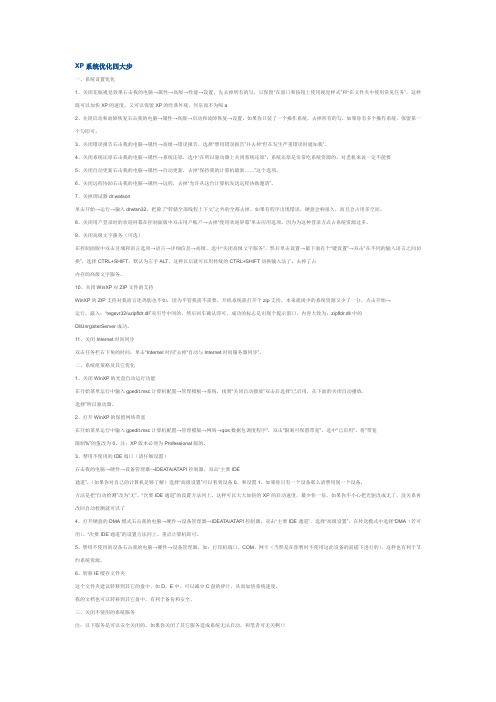
XP系统优化四大步一、系统设置优化1、关闭花瓶视觉效果右击我的电脑→属性→高级→性能→设置,先去掉所有的勾,只保留“在窗口和按钮上使用视觉样式”和“在文件夹中使用常见任务”,这样既可以加快XP的速度,又可以保留XP的经典外观,何乐而不为呢a2、关闭启动和故障恢复右击我的电脑→属性→高级→启动和故障恢复→设置,如果你只装了一个操作系统,去掉所有的勾,如果你有多个操作系统,保留第一个勾即可。
3、关闭错误报告右击我的电脑→属性→高级→错误报告,选择“禁用错误报告”并去掉“但在发生严重错误时通知我”。
4、关闭系统还原右击我的电脑→属性→系统还原,选中“在所以驱动器上关闭系统还原”。
系统还原是非常吃系统资源的,对老机来说一定不能要5、关闭自动更新右击我的电脑→属性→自动更新,去掉“保持我的计算机最新……”这个选项。
6、关闭远程协助右击我的电脑→属性→远程,去掉“允许从这台计算机发送远程协助邀请”。
7、关掉调试器dr.watson单击开始→运行→输入drwtsn32,把除了“转储全部线程上下文”之外的全都去掉。
如果有程序出现错误,硬盘会响很久,而且会占用多空间。
8、关闭用户登录时的欢迎屏幕在控制面版中双击用户帐户→去掉“使用欢迎屏幕”单击应用选项。
因为为这种登录方式占系统资源过多。
9、关闭高级文字服务(可选)在控制面版中双击区域和语言选项→语言→详细信息→高级,选中“关闭高级文字服务”。
然后单击设置→最下面有个“键设置”→双击“在不同的输入语言之间切换”,选择CTRL+SHIFT,默认为左手ALT,这样以后就可以用传统的CTRL+SHIFT切换输入法了。
去掉了占内存的高级文字服务。
10、关闭WinXP对ZIP文件的支持WinXP的ZIP支持对我而言连鸡肋也不如,因为不管我需不需要,开机系统就打开个zip支持,本来就闲少的系统资源又少了一分,点击开始→运行,敲入:“regsvr32/uzipfldr.dll”双引号中间的,然后回车确认即可,成功的标志是出现个提示窗口,内容大致为:zipfldr.dll中的DllUnrgisterServer成功。
怎么优化XP系统提高速度

怎么优化XP系统提高速度XP之所以谈得上经典,是因为它很实用,那么大家知道怎么优化XP系统提高速度吗?店铺分享了优化XP系统提高速度的方法,希望对大家有所帮助。
优化XP系统提高速度方法一1、改变页面文件的位置其目的主要是为了保持虚拟内存的连续性。
因为硬盘读取数据是靠磁头在磁性物质上读取,页面文件放在磁盘上的不同区域,磁头就要跳来跳去,自然不利于提高效率。
而且系统盘文件众多,虚拟内存肯定不连续,因此要将其放到其他盘上。
改变页面文件位置的方法是:用鼠标右键点击“我的电脑”,选择“属性→高级→性能设置→高级→更改虚拟内存”,在驱动器栏里选择想要改变到的位置即可。
值得注意的是,当移动好页面文件后,要将原来的文件删除(系统不会自动删除)。
2、禁用页面文件当拥有了512MB以上的内存时,页面文件的作用将不再明显,因此我们可以将其禁用。
方法是:依次进入注册表编辑器“HKEY_LOCAL_MACHINESystemCurrentControlSetControlSessi on Ma-nagerMemoryManagement”下,在“DisablePa-ging Executive”(禁用页面文件)选项中将其值设为“1”即可。
3、清空页面文件在同一位置上有一个“ClearPageFileAtShutdown(关机时清除页面文件)”,将该值设为“1”。
这里所说的“清除”页面文件并非是指从硬盘上完全删除pagefile.sys文件,而是对其进行“清洗”和整理,从而为下次启动Windows XP时更好地利用虚拟内存做好准备。
4、及时释放内存空间如果你发现系统的内存不多了,就要注意释放内存。
所谓释放内存,就是将驻留在内存中的数据从内存中释放出来。
释放内存最简单有效的方法,就是重新启动计算机。
另外,就是关闭暂时不用的程序。
还有要注意剪贴板中如果存储了图像资料,是要占用大量内存空间的。
这时只要剪贴几个字,就可以把内存中剪贴板上原有的图片冲掉,从而将它所占用的大量的内存释放出来。
- 1、下载文档前请自行甄别文档内容的完整性,平台不提供额外的编辑、内容补充、找答案等附加服务。
- 2、"仅部分预览"的文档,不可在线预览部分如存在完整性等问题,可反馈申请退款(可完整预览的文档不适用该条件!)。
- 3、如文档侵犯您的权益,请联系客服反馈,我们会尽快为您处理(人工客服工作时间:9:00-18:30)。
XP系统优化四大步,让你的电脑飞速
一、系统设置优化
1、关闭花瓶视觉效果
右击我的电脑→属性→高级→性能→设置,先去掉所有的勾,只保留“在窗口和按钮上使用视觉样式”和“在文件夹中使用常见任务”,这样既可以加快XP的速度,又可以保留XP的经典外观,何乐而不为呢
2、关闭启动和故障恢复
右击我的电脑→属性→高级→启动和故障恢复→设置,如果你只装了一个操作系统,去掉所有的勾,如果你有多个操作系统,保留第一个勾即可。
3、关闭错误报告
右击我的电脑→属性→高级→错误报告,选择“禁用错误报告”并去掉“但在发生严重错误时通知我”。
4、关闭系统还原
右击我的电脑→属性→系统还原,选中“在所以驱动器上关闭系统还原”。
系统还原是非常吃系统资源的,对老机来说一定不能要
5、关闭自动更新
右击我的电脑→属性→自动更新,去掉“保持我的计算机最新……”这个选项。
6、关闭远程协助
右击我的电脑→属性→远程,去掉“允许从这台计算机发送远程协助邀请”。
7、关掉调试器dr. watson
单击开始→运行→输入drwtsn32,把除了“转储全部线程上下文”之外的全都去掉。
如果有程序出现错误,硬盘会响很久,而且会占用很多空间。
8、关闭用户登录时的欢迎屏幕
在控制面版中双击用户帐户→去掉“使用欢迎屏幕”单击应用选项。
因为为这种登录方式占系统资源过多。
9、关闭高级文字服务(可选)
在控制面版中双击区域和语言选项→语言→详细信息→高级,选中“关闭高级文字服务”。
然后单击设置→最下面有个“键设置”
→双击“在不同的输入语言之间切换”,选择CTRL+SHIFT,默认为左手ALT,这样以后就可以用传统的CTRL+SHIFT切换输入法了。
去掉了占内存的高级文字服务。
10、关闭WinXP对ZIP文件的支持
Win
XP的ZIP支持对我而言连鸡肋也不如,因为不管我需不需要,开机系统就打开个zip支持,本来就闲少的系统资源又少了一分,点击开始→运行,敲入:“regsvr32 /u zipfldr.dll”双引号中间的,然后回车确认即可,成功的标志是出现个提示窗口,内容大致为:zipfldr.dll中的Dll
UnrgisterServer成功。
11、关闭Internet时间同步
双击任务栏右下角的时间,单击“Internet时间”去掉“自动与Internet时间服务器同步”。
二、系统组策略及其它优化
1、关闭WinXP的光盘自动运行功能
在开始菜单运行中输入gpedit.msc 计算机配置→管理模板→系统,找到“关闭自动拨放”双击后选择“已启用,在下面的关闭自动播放,选择”所以驱动器。
2、打开WinXP的保留网络带宽
在开始菜单运行中输入gpedit.msc 计算机配置→管理模版→网络→qos数据包调度程序" ,双击 "限制可保留带宽" ,选中"已启用" ,将 "带宽限制%"
的值改为0。
注:XP版本必须为Professional版的。
3、禁用不使用的IDE端口(请仔细设置)
右击我的电脑→硬件→设备管理器→IDE ATA/ATAPI 控制器,双击“主要 IDE
通道”,(如果你对自己的计算机足够了解)选择“高级设置”可以看到设备0、和设置1。
如果你只有一个设备那么请禁用别一个设备,方法是把“自动检测”改为“无”。
“次要 IDE 通道”的设置方法同上。
这样可以大大加快的XP的启动速度,最少快一倍,如果你不小心把光驱改成无了,没关系再改回自动检测就可以了
4、打开硬盘的DMA模式
右击我的电脑→硬件→设备管理器→IDE ATA/ATAPI 控制器,双击“主要 IDE 通道” ,选择“高级设置”,在传送模式中选择“DMA(若可用)。
“次要 IDE 通道”的设置方法同上。
重启计算机即可。
5、禁用不使用的设备
右击我的电脑→硬件→设备管理器,如:打印机端口、COM、网卡(当然是在你暂时不使用这此设备的前提下进行的),这样也有利于节约系统资源。
6、转移IE缓存文件夹
这个文件夹建议转移到其它的盘中,如D、E中。
可以减少C盘的碎片,从而加快系统速度。
我的文档也可以转移到其它盘中,有利于备份和安全。
三、关闭不使用的系统服务
注:以下服务是可以安全关闭的,如果你关闭了其它服务造成系统无法启动,和笔者可无关啊!!
服务在:控制面板→管理工具→服务,如果你想关掉某个服务就双击它,在“启动类型”中选择“已禁用”。
automatic updates windows 微软的自动更新服务
Error reporting service 错误报告
help and support 帮助和支持中心
IMAPI CD-burning COM service 刻录的服务,我想就是有记录机,大家都会用Nero的 Messenger 局域网用户,互相发送信息用的
Print Spooler 将文件存入内存中,再打印。
有打印机的朋友可不能关啊,会出错的
Remote Registry 远程注册表操作
Routing and Remote Access在局域网以及广域网环境中为企业提供路由服务
Task Scheduler 就是98中的计划任务,没用的
Wireless Zero Configuration 你有无线网卡吗?没有就关了吧
System Event Notification 系统事件跟踪服务
windows time 说是上面说到过的时间和日期同步。
关掉吧。
98和2000没有这个功能,你的表不准过吗?
四、 WinXP的无用文件删除
注:如果得确是硬盘空间紧张,如果不是建议不要删除。
1、删除系统备份文件
单击开始→运行→ sfc.exe /purgecache
2、删除XP驱动程序备份
删除driver cache\i386目录下的driver.cab文件。
如果有新的硬件加入,必须要用XP安装光盘。
3、卸载不常用的系统组件
用记事本修改C:\windows\inf\sysoc.inf,用记事本的查找/替换功能,在查找框中输入hide,全部替换为空着。
这样,就把所有的hide都去掉了,记得一定要保存。
然后去控制面板点“添加删除程序”-“添加删除Windows组件”多出了一些以前没有的东西,你可以删除,游戏等不用的系统组件。
4、删除帮助文件
删除C:\windows\Help下的所以文件即可。
5、删除不用的输入法
C:\windows\ime
如果你在用微软提供的输入法,就不要删除。
如果你的WindowsXP经过的以上优化,一定要重启一下计算机,整理一下C盘,
在这里笔者建议重装XP再进行设置,这样更安全,速度更快,效果也更加明显。
优化完成之后,你可以去对比一下优化前后的速度,看看我说的错没错,还等什么让你的老机也感受下!。
